Sida loo isticmaalo Gmail gudaha Microsoft Outlook
Sida Gmail loogu Isticmaalo Muuqaalka Microsoft: (How to Use Gmail in Microsoft Outlook: )Gmail waa mid ka mid ah adeegyada iimaylka ee ugu caansan. Waa doorasho caan ah sababtoo ah is-dhexgalkeeda cajiibka ah, nidaamka sanduuqa-gelinta mudnaanta leh, calaamadaynta la beddeli karo, iyo shaandhaynta iimaylka ee xoogga badan. Gmail , sidaas darteed, waa doorashada koowaad ee isticmaalayaasha awoodda. Dhanka kale, Muuqaalka(Outlook) waa soo jiidashada ugu weyn ee isticmaaleyaasha xirfadlayaasha ah iyo xafiisyada sababtoo ah fududaantiisa iyo ku-midaanshaha barnaamijyadeeda wax soo saarka leh sida dukaanka Microsoft Office .

Haddii aad tahay isticmaale Gmail joogto ah laakiin aad rabto inaad gasho iimayladaada Gmail iyada oo loo marayo Microsoft Outlook , si aad uga faa'iidaysato astaamaha Muuqaalka(Outlook) , waxaad ku farxi doontaa inaad ogaato inay suurtagal tahay. Gmail wuxuu kuu ogolaanayaa inaad ku akhrido emailkaaga macmiilka kale ee emailka adoo isticmaalaya IMAP ( Internet Message Access Protocol ) ama POP ( Boostada Protocol(Post Office Protocol) ). Waxaa jiri kara dhowr sababood oo aad u rabto inaad u habayso akoonkaaga Gmail ee (Gmail)Muuqaalka(Outlook) . Tusaale ahaan,
- Waxaa laga yaabaa inaad rabto inaad isticmaasho macmiilka iimaylka miiska halkii aad ka isticmaali lahayd interface interface.
- Waxaa laga yaabaa inaad u baahato inaad gasho iimayladaada intaad offline ku jirto.
- Waxaa laga yaabaa inaad rabto inaad isticmaasho Muuqaalka LinkedIn Toolbar si aad wax badan uga ogaato soo dirahaaga profile-ka LinkedIn .
- Waxaad si fudud u xannibi kartaa soo-diraha ama dhammaan domain-ka Outlook .
- Waxaad isticmaali kartaa astaanta isku xidhka Facebook-Outlook si aad uga soo dejiso sawirka soo-dirahaaga ama faahfaahinta kale ee Facebook -ga .
Sida loo isticmaalo Gmail gudaha Microsoft Outlook(How to Use Gmail in Microsoft Outlook)
Si aad u gasho akoonkaaga Gmailka (Gmail)Microsoft Outlook , raac labadan tilaabo ee waaweyn ee soo socda:
KORDHE IMAP GMAIL SI AAD U OGGOLAAN GALINTA ARAGTIDA(ENABLE IMAP IN GMAIL TO ALLOW OUTLOOK ACCESS)
Si aad akoonkaaga Gmail -ka ugu (Gmail)habayso Outlook(Outlook) -ka , marka hore, waa inaad awood u gelisaa IMAP (IMAP)Gmail - ka si Muuqaalka(Outlook) uu u galo.
1.Ku qor gmail.com barta ciwaanka ee biraawsarkaaga si aad u gaadho websaydka Gmailka(Gmail) .

2. Gal akoonkaaga Gmailka.(Login to your Gmail account.)
3. Ogsoonow inaadan u isticmaali karin app Gmail ee taleefankaaga ujeedadan.
4.guji calaamadda gear(gear icon) ee ku taal geeska midig ee sare ee daaqadda ka dibna ka dooro Settings menu-ka hoos u dhaca.

5.Daaqadda Settings ka,guji ' Forwarding and POP/IMAP ' tab.

6. U gudub barta marinka IMAP oo guji ' Enable IMAP ' badhanka raadiyaha (Hadda, waxaad arki doontaa in Status uu leeyahay IMAP waa naafo).

7. Hoos u dhaadhac bogga oo guji ' Save(Save changes) Change ' si aad u dabaqdo isbeddellada. Hadda, haddii aad dib u furto ' Forwarding and POP/IMAP ', waxaad arki doontaa in IMAP karti u leeyahay.

8.Haddii aad isticmaasho aqoonsiga laba-tallaabo ee ammaanka Gmail(two-step authentication for Gmail security) , waxaad u baahan doontaa inaad ogolaato Outlook qalabkaaga marka ugu horeysa ee aad isticmaasho si aad u gasho akoonkaaga Gmail . Taas awgeed, waa inaad abuurtaa furaha sirta ah ee hal mar ah Outlook( create a one-time password for Outlook) .
- Soo gal akoonkaaga Gmailka
- Guji(Click) sawirka profile ka dhanka midig ee sare ee daaqadda ka dibna dhagsii Account Google(Google Account) .
- Tag tab Amniga(Security tab) ee daaqadda xisaabta
- Hoos(Scroll) ugu dhaadhac 'Signing to Google' block oo guji ' App password '.
- Hadda, dooro app (yacni, Mail ) iyo aaladda (dheh, Windows Computer ) aad rabto inaad isticmaasho oo guji Generate.
- Hadda waxaad haysataa App-ka Password(App Password) -ka oo diyaar u ah in lagu isticmaalo marka aad ku xidho Outlook xisaabtaada Gmail .
KU dar xisaabtaada Gmail-ka si aad u aragto(ADD YOUR GMAIL ACCOUNT TO OUTLOOK)
Hadda oo aad awood u siisay IMAP akoonkaaga Gmail , kaliya waa inaad ku darto akoonkan Gmail Outlook. (add this Gmail account to Outlook.)Tan waxaad ku samayn kartaa adigoo raacaya tillaabooyinka la bixiyay.
1. Ku qor aragtida(outlook) goobta raadinta ee ku taal barkaaga shaqada oo fur Outlook .
2.Faylka menu( File menu) ee ku yaal geeska bidix ee sare ee daaqada.
3. In qaybta macluumaadka, guji ' Account settings '.

4.Select the ' Account settings ' ka menu hoos-hoos ka dooro.
5.Daaqadda Settings Account ayaa furmi doonta.
6.Daaqaddan, ku dhufo New ee hoosta tabka Emailka.

7.Add Account daaqad ayaa furmi doonta.
8. Dooro badhanka raadiyaha ' Manual setup' ama noocyada serferka ee dheeriga ah(Manual setup or additional server types) oo guji Next.
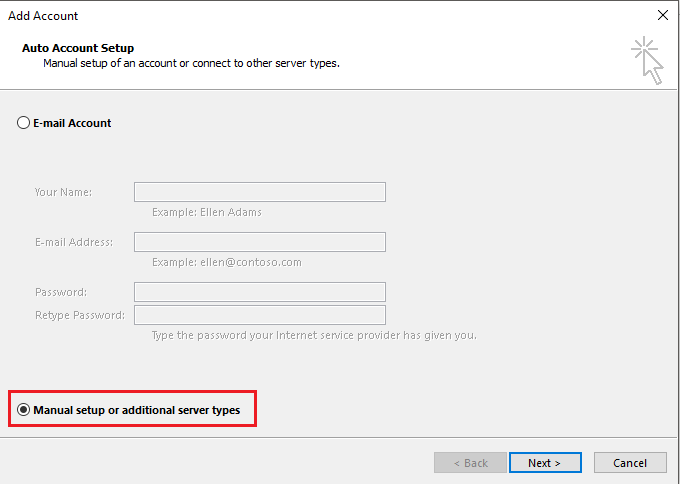
9. Dooro badhanka raadiyaha ' POP ama IMAP(POP or IMAP) ' oo guji Next.

10. Geli magacaaga iyo cinwaankaaga iimaylka(your name and email address) meelaha ay khusayso.
11. Dooro Nooca Koontada sida IMAP.(Choose Account Type as IMAP.)
12. Goobta boostada ee soo socota, ku qor ' imap.gmail.com ' iyo goobta mailada ee baxaya, ku qor ' smto.gmail.com '.

13.ku qor eraygaaga sirta ah. Oo calaamadee sanduuqa hubinta ee ' Require logon addoo isticmaalaya Xaqiijinta Kalsoonida Kalsoonida(Require logon using Secure Password Authentication) '
14. Hadda, guji ' Settings More…(More Settings…) '.
15.guji tab Server-ka baxaya.(Outgoing Server tab.)
16.Select the' My outgoing server (SMTP) wuxuu u baahan yahay xaqiijin(My outgoing server (SMTP) requires authentication) ' sanduuqa hubinta.

17. Dooro ' Isticmaal goobaha isku midka ah ee badhanka raadiyaha ee seerfarkayga '.(Use same settings as my incoming server)
18. Hadda, guji tab Advanced.(Advanced tab.)
19.Type 993 ee goobta server-ka soo socda(Incoming server field) iyo liiska ' Isticmaal(Use) nooca soo socda ee isku xirka qarsoodiga ah', dooro SSL.(select SSL.)
20.Type 587 ee goobta server(Outgoing server field) -ka baxaya iyo liiska ' Isticmaal(Use) nooca soo socda ee isku xirka qarsoodiga ah', dooro TLS.(select TLS.)
21. Guji OK si aad u sii wadato ka dibna dhagsii Next.
Marka, taasi waa, hadda waxaad ku isticmaali kartaa Gmail -ka Microsoft Outlook adigoon wax dhib ah lahayn. Hadda waxaad ka geli kartaa dhammaan iimayladaada akoonkaaga Gmail adigoo isticmaalaya barnaamijka desktop-ka ee Outlook xitaa marka aad offline ku jirto. Ma aha oo kaliya, hadda waxaad marin u leedahay dhammaan muuqaalada cajiibka ah ee Muuqaalka sidoo kale!
lagu taliyay:(Recommended:)
- Dekadda HDMI Aan Ka Shaqeyn Windows 10 [XALIYAY](HDMI Port Not Working in Windows 10 [SOLVED])
- U hel Isku-duwaha GPS-ka meel kasta(Find GPS Coordinate for any Location)
- Sida loo beddelo cinwaanka IP-ga gudaha Windows 10(How to Change IP address in Windows 10)
- Ku hay taariikhda Google Chrome in ka badan 90 maalmood?(Keep Google Chrome History longer than 90 days?)
Waxaan rajeynayaa in tillaabooyinka kor ku xusan ay ahaayeen kuwo waxtar leh oo hadda aad si fudud ugu isticmaali karto Gmail gudaha Microsoft Outlook,(Use Gmail in Microsoft Outlook,) laakiin haddii aad wali wax su'aalo ah ka qabto casharkan markaa xor u noqo inaad ku weydiiso qaybta faallooyinka.
Related posts
Sida Loo Soo Kabsado Arrimaha Musuqmaasuqa Xogta ee Microsoft Outlook
Muuqaalka Microsoft kama jawaabayo? 8 hagaajin la isku dayo
Sida looga Dhoofiyo Iimaylkaaga Microsoft Outlook una dhoofin lahayd CSV ama PST
Sida loo sahlo Mode-madow gudaha Microsoft Outlook (Windows, Mac, iyo Mobile)
Sida loo saaro Google ama Gmail sawirka Profile?
Sida si toos ah loogu gudbiyo iimaylka gudaha Microsoft Outlook
Tirtir Gmail Account si joogto ah ( Sawiro)
Sida Loo Soo Saaro Xiriirada Kooxda WhatsApp (2022)
Sida loo xafido iimaylada gudaha Microsoft Outlook app iyo Outlook.com
Sida loogu daabaco iimaylka Gmail, Yahoo, Outlook, iyo in ka badan
Sida Looga Saxiixo Ama Looga Baxo Gmailka?
Sida Loo Haysto Xaaladda Kooxaha Microsoft La heli karo
Dib u deji ama soo kabso eraygaaga sirta ah ee Gmail
Sida loola xidhiidhiyo Outlook Contacts-ka Android, iPhone, Gmail iyo in ka badan
Sida loogu daro Zoom ee Muuqaalka Microsoft Via Add-In
Shaandhooyinka spamka ee bilaashka ah & xannibaadaha spamka ee Microsoft Outlook
Sida Si Toos Ah Loogu Tirtirayo Iimayllada Isbaaska Ah Gmail-ka
Ku dar dhammaan xisaabaadkaaga iimaylka hal sanduuq oo Gmail ah
Ku hagaaji fariinta khaladka ah ee loo baahan yahay PASSWORD gudaha Microsoft Outlook
Si fudud uga guuri iimaylada hal akoon oo Gmail ah una guuri mid kale
